Cómo restaurar los perfiles de Mozilla Thunderbird con una copia de seguridad

Muchas personas consideran las aplicaciones o redes sociales como herramientas para comunicarse o entretenerse, donde pueden expresar sus opiniones con otras personas sin importar sus necesidades o intereses, además de ser medios donde pueden dan a conocer sus empresas y a su vez resguardar la información.
Otro medio que utilizan las personas para enviar y recibir información sea para interés personal o empresarial son los correos electrónicos. Y en caso de que tengas información importante es necesario guardar o respaldar las carpetas de correo en Mozilla Thunderbird.
Un correo electrónico es una herramienta que permite el intercambio de información y mensajes mediante medios electrónicos, mensajes de texto, documentos sea video, imágenes, audios entre otros.
Así como en las redes sociales posees un perfil para que las personas que ingresen en el mismo sepan que eres tú, los correos electrónicos también poseen uno.
En este caso un perfil de correo contiene archivo de información o datos para saber dónde se guarda la información del correo o cuentas de correo electrónico.
Un perfil de correo electrónico se compone de cuentas de correo electrónico, archivos de datos e información sobre dónde se almacena el correo electrónico. Sin embargo, es posible ver y saber quién envía un correo electrónico en Mozilla Thunderbird
Existen aplicaciones que creadas con este propósito de crear perfiles para guardar las informaciones de tu correo, entre ellas esta Mozilla Thunderbird.
¿Cómo puedes restaurar los perfiles de Mozilla Thunderbird con una copia de seguridad?
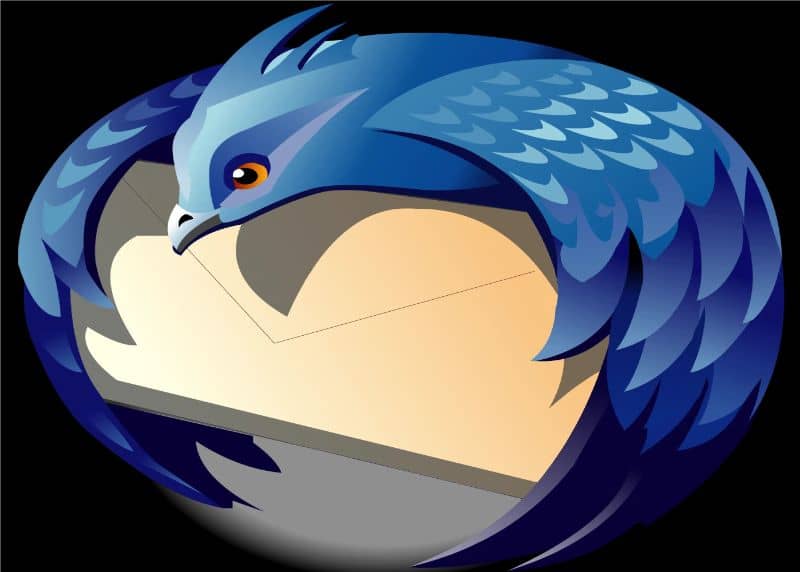
Existen varios pasos que debes seguir para poder restaurar los perfiles de Mozilla Thunderbird con copia de seguridad; a continuación te los mostraré:
Paso 1
Si resulta que el nombre de tu carpeta de perfil deseas restablecerla dirígete a ‘Thunderbird’ y ciérralo, luego dirígete al ‘Administrador de perfil’ de la misma para poder crear uno nuevo en donde desees y ciérralo.
Paso 2
Busca tu carpeta de perfil que está en la ‘Copia de Seguridad’, ya sea en un USB o disco duro, y seguidamente ábrela.
Paso 3
El contenido o archivo que se encuentra en la carpeta de perfil que está en la copia de seguridad, búscalo y cópialo.
Paso 4
Luego de haber encontrado la nueva carpeta de perfil, cierra ‘Mozilla Thunderbird’ y luego copia el archivo o contenido de la carpeta de perfil en ‘Copia de seguridad’ en la nueva y sustituye los archivos disponibles que posea el mismo nombre.
Paso 5
Después de realizar estos pasos cierra ‘Mozilla Thunderbird’ e inmediatamente dirígete a mover tu perfil. Si resulta que no te percataste y poseen el mismo nombre cambia la carpeta de perfil por la de seguridad y vuelve a efectuar Thunderbird.